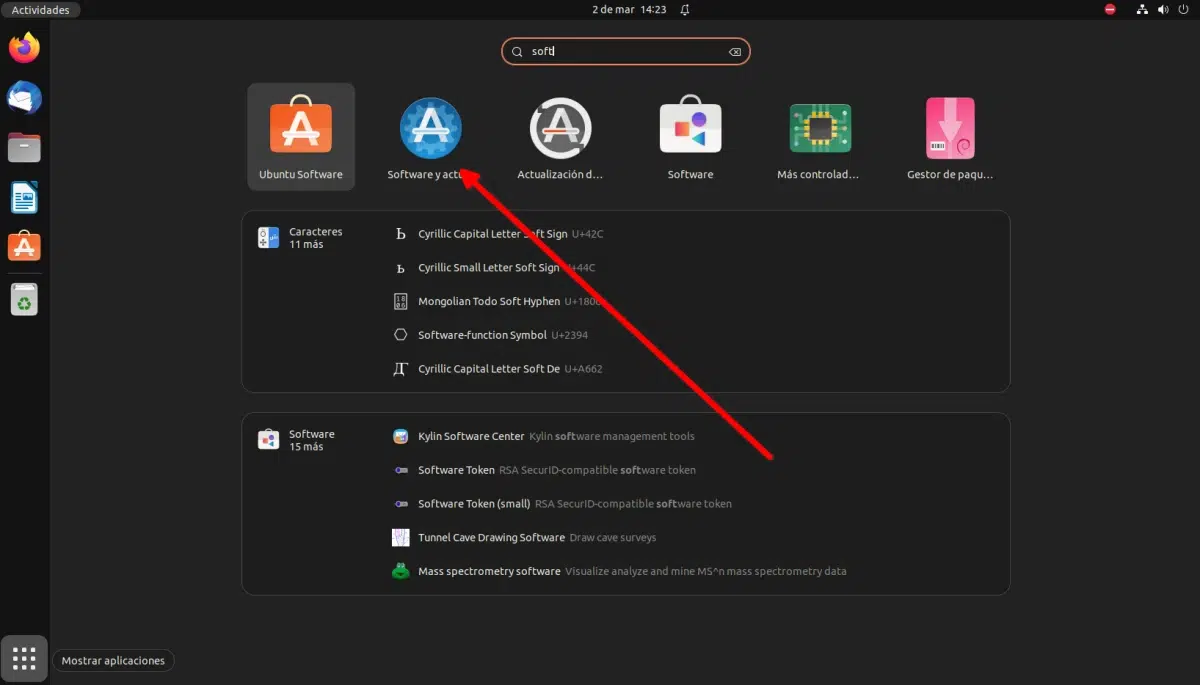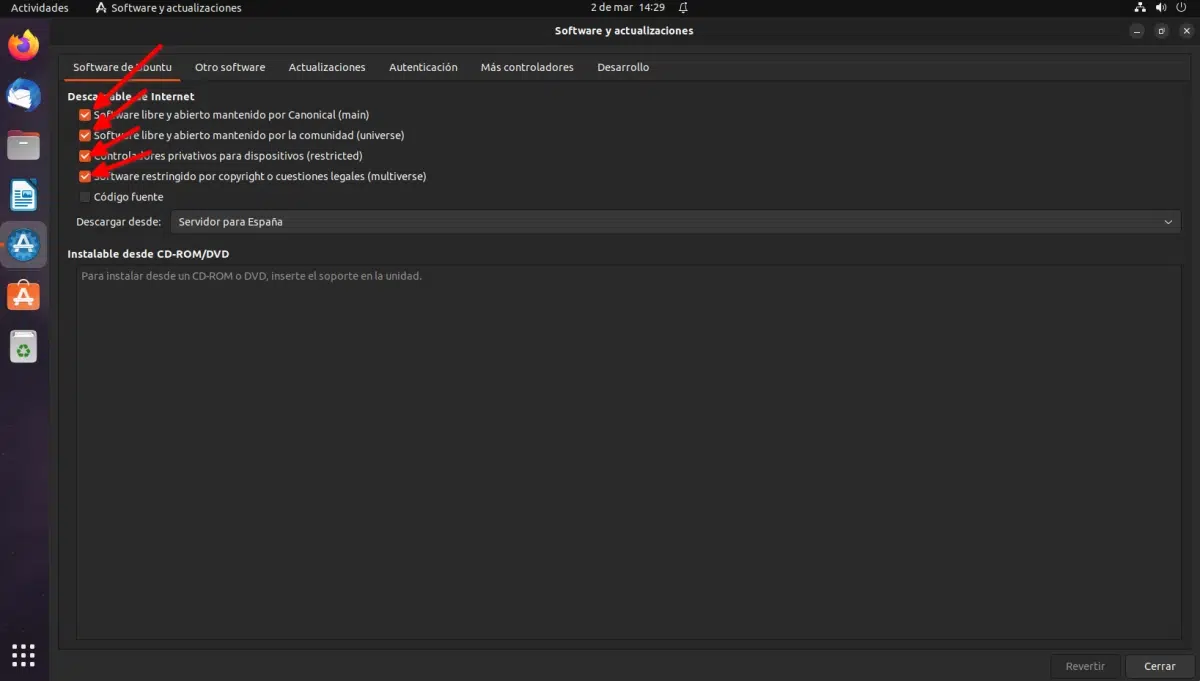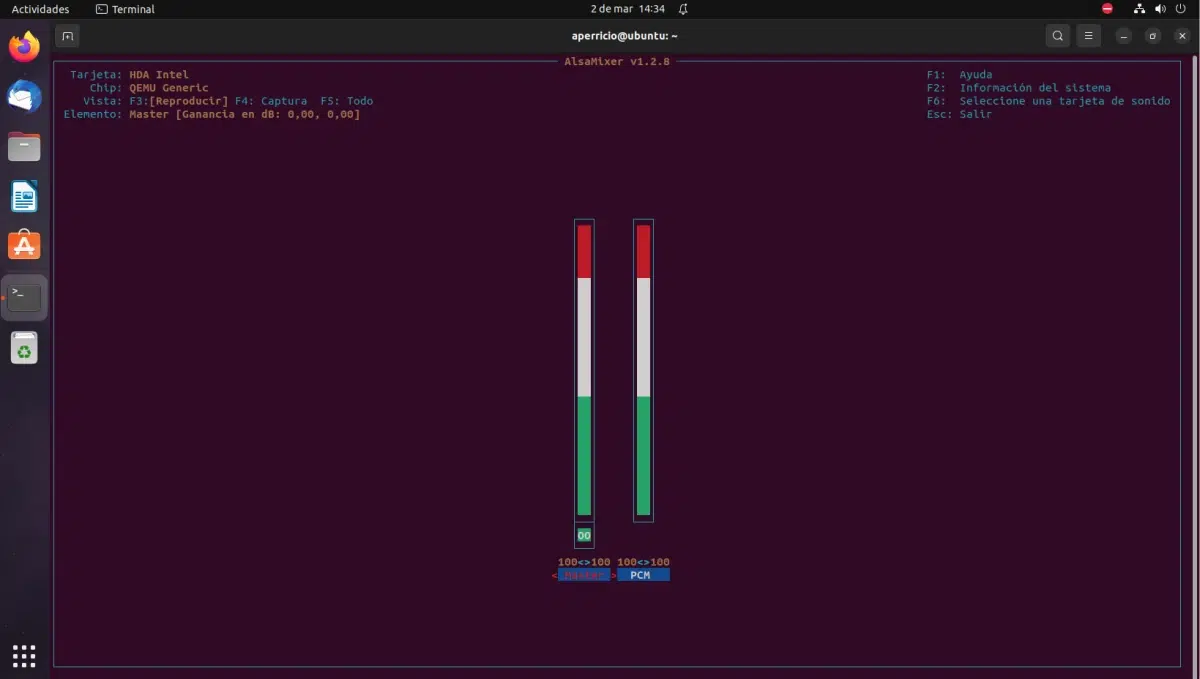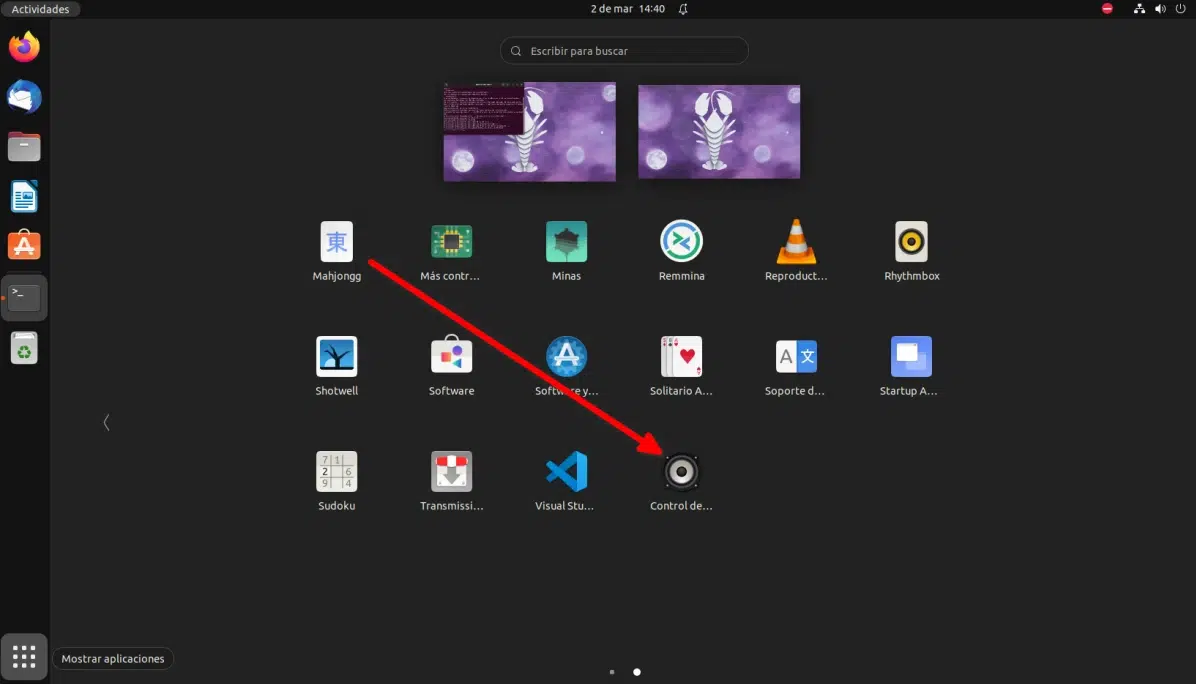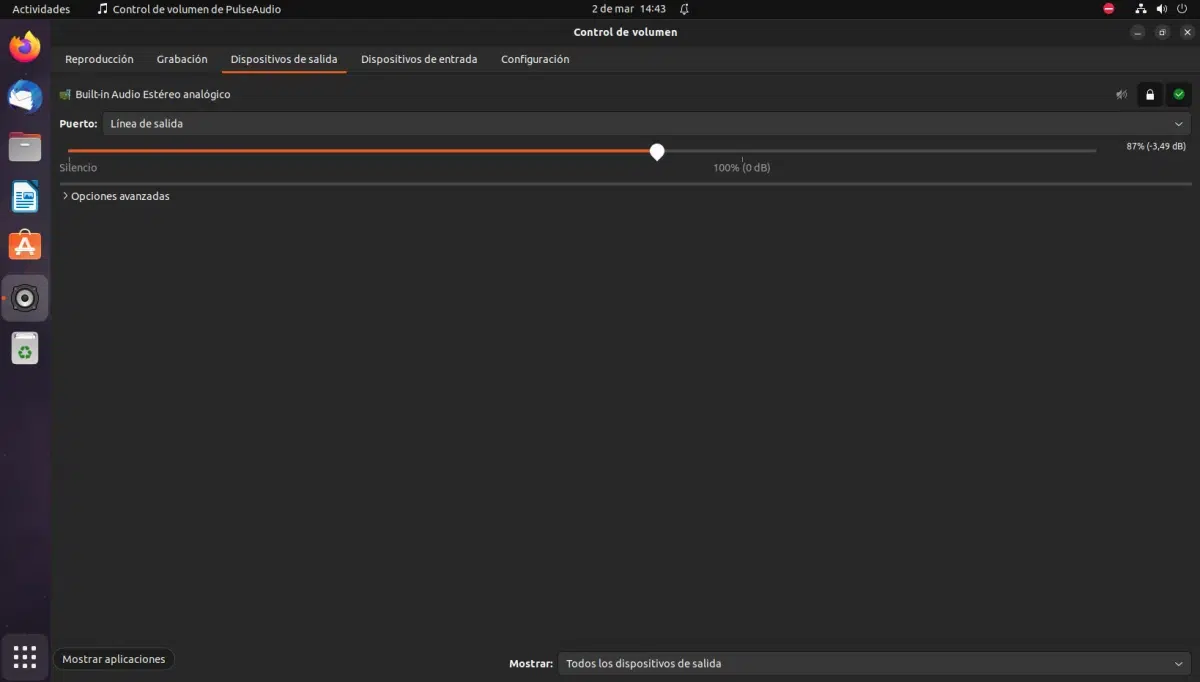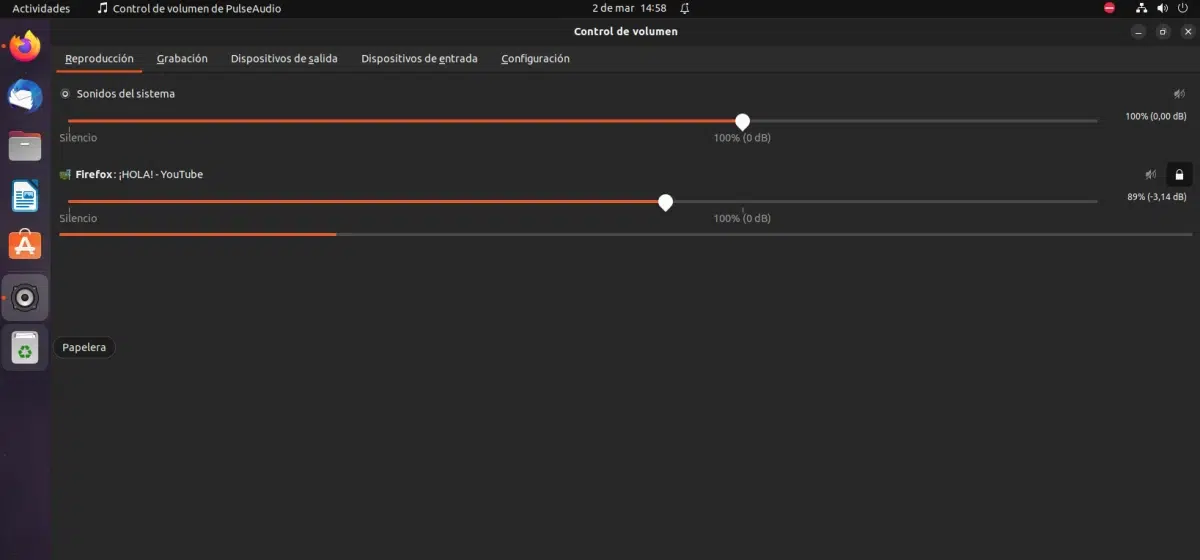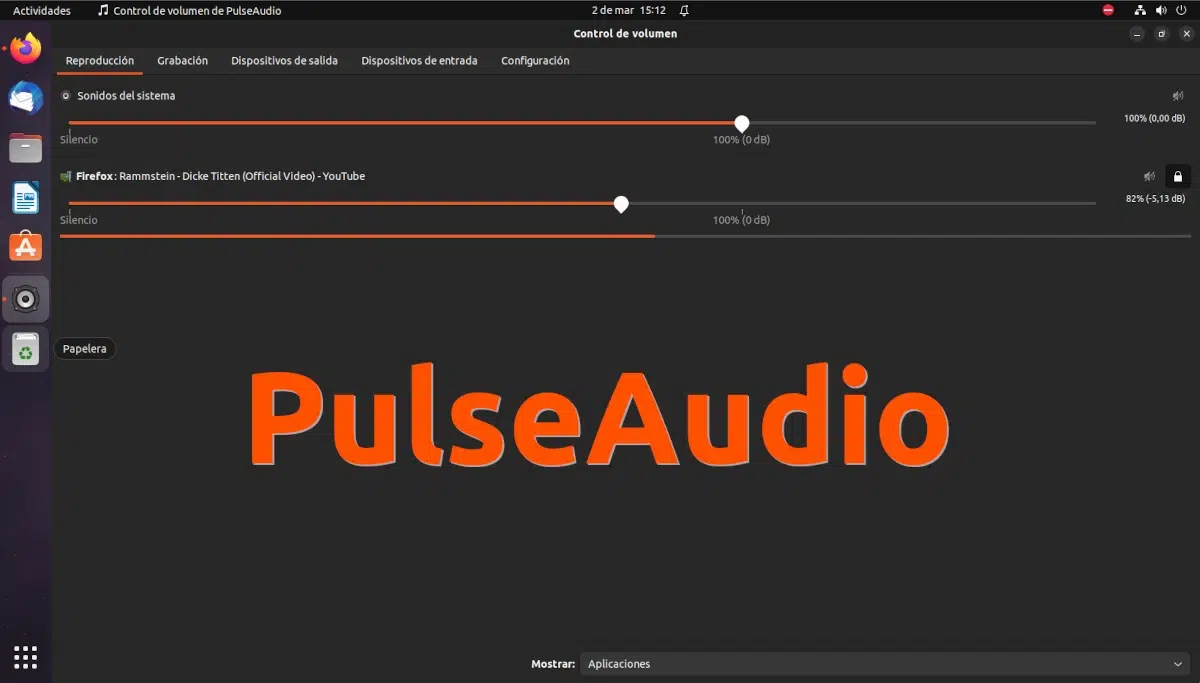
我最近才開始使用 Kodi 聽音樂。 如果我不是在做繁重的工作,考慮到我的電腦有很多內存,我不知道,我喜歡它。 但 Kodi 和許多其他音樂播放器的問題是它們沒有均衡器。 這可以通過修復 脈衝效果,這是一個我們可以管理的軟件 的PulseAudio. 這篇文章是關於第二個的,儘管可能還有空間來討論第一個。
PulseAudio 是一個可在 Linux 和 macOS 上使用的聲音服務器。 雖然現在一切都圍繞著 PipeWire, 許多軟件繼續依賴或基於 PulseAudio,在本文中我們將討論 如何在ubuntu中設置它.
在 Ubuntu 中逐步配置 PulseAudio
我們必須做的第一件事,如果我們之前沒有做過的話,就是激活所有可用的軟件源,即 main、restricted、universe 和 multiverse。 這可以從應用程序抽屜中完成,搜索“軟件”以找到“軟件和更新”:
在裡面,在第一部分,我們應該有這樣的東西:
關閉窗口時,它會詢問我們是否要重新加載存儲庫,這並沒有什麼壞處。 如果系統未告知您是,則您必須在終端中輸入“sudo apt update”,以便來自新來源的軟件包顯示為安裝選項。
在 Ubuntu 上安裝 PulseAudio
默認情況下,Ubuntu 使用(或依賴)ALSA 進行音頻管理。 如果我們想要檢查或查看它,我們可以打開一個終端並輸入“alsamixer”(不帶引號),這將給我們類似下面的內容:
但這篇文章是關於 PulseAudio 的,如果我們想用它來管理聲音,我們必須按照以下步驟進行操作:
- 我們打開一個終端並輸入:
sudo apt 安裝 pulseaudio
- 接下來,我們重新啟動計算機以使更改生效。
- PulseAudio 有一個圖形工具,可以讓我們對其進行管理,它的名稱是 PulseAudio Volume Control,但默認情況下並未安裝。 為了使用它,我們必須打開另一個終端(或在同一個終端)並寫入:
sudo apt 安裝 pavucontrol
- 安裝後,我們打開應用程序抽屜並轉到最後,因為將出現一個名為“PulseAudio Volume Control”的應用程序:
圖形工具是這樣的:
使用“PulseAudio Volume Control”控制聲音
PulseAudio 的音量控製圖形界面在撰寫本文時有五個選項卡:
- 複製品:從這裡我們將看到播放音頻的條形圖。 如果我們什麼都沒有,我們只會看到“系統聲音”,我們可以增加或減少音量。 如果有應用程序正在播放某些內容,它們將出現在此處。
- 錄音中:從這裡我們將控制正在錄製它的應用程序的聲音(如果有的話)。
- 輸出設備: 這與第一個類似,但實際上完全不同。 此處將顯示我們已連接的輸出設備,例如計算機揚聲器、連接到插孔端口的耳機或藍牙設備。
- 輸入設備: 與上一個相同,但用於輸入。 您的筆記本電腦的麥克風將出現(如果有的話),以及可以通過其他方式(例如 USB 或 HDMI 端口)捕獲音頻的其他麥克風。
- 組態:從這個選項卡我們可以更改聲音配置文件。 默認為雙工模擬立體聲。
此窗口中顯示的內容將取決於我們在任何給定時間播放或錄製的內容。 如果我們打開瀏覽器並開始從 Spotify 收聽音樂,它將出現在播放選項卡中。 如果我們使用 Kodi 或 Rythmbox,也是如此。 從這裡我們還可以將我們不想播放的節目靜音,等等。
例如,在下圖中,您可以看到如果我們打開 Firefox 並播放視頻會發生什麼:
PulseAudio 的這個 GUI 向我們展示了系統聲音上方,它是 100%,在程序下方,在本例中是 Firefox,它正在播放一些東西,特別是一個名為 HELLO! 的視頻。 在 YouTube 視頻平台上。 從這裡我們可以給它更多或更少的音量,也可以讓正在播放的東西靜音。 不僅如此:這個應用程序 按選項卡單獨播放, 所以從這裡我們可以將音量提高到一個選項卡並將其降低到另一個選項卡,甚至可以將其靜音。 靜音選項卡是大多數瀏覽器已經提供的功能,但它只是一個示例,讓您了解您可以更好地控制計算機上正在播放的內容,並且所有這些都來自同一個應用程序。
其他選擇
我知道很多人對 Ubuntu 中的 PulseAudio 感興趣,但我 除非有必要,否則我不推薦使用它 因為一個特定的程序要求我們提供它。 上面解釋的所有內容也可以在設置應用程序的聲音部分中看到,並且 GNOME 在它提供的每個版本中越來越多地改進其設置應用程序。 此外,我們不會,好吧,讓我們說“玩得太多”,我們可能會破壞某些東西。
現在,如果我們希望均衡器能夠修改任何正在播放音頻的程序的聲音,我會推薦 脈衝效果 前面提到過。 有了它,我們可以為 Kodi 或任何沒有均衡器的聲音程序配置均衡器。 如果它不能像我們大約四年前解釋的那樣安裝,現在它也可以在 Flathub 上使用(這裡). 和實際上一樣,但是對於我們在本文中也提到的 PipeWire,我們有 簡單的效果,其目標或多或少是相同的:能夠控制我們計算機上播放的任何內容的聲音,無論是使用 Ubuntu 還是使用任何其他兼容的 Linux 發行版。
另請記住,此處描述的內容在撰寫本文時有效。 如果一切按預期進行,很快就會在 PipeWire 中統一,因此談論 Jack、PulseAudio、ALSA 以及如何設置聲音沒有多大意義,因為情況會有所不同。 現在,我們希望本文能幫助您安裝、使用和更好地理解 PulseAudio。